教你格式工厂转换视频方向的方法
教你格式工厂转换视频方向的方法。格式工厂是一款强大的文件格式转换工具,所以深受用户的喜爱,为了面向更多用户,格式工厂在格式转换外还增加了许多编辑能力,其中就有将视频左右调换的功能。可能有些才接触格式工厂的小伙伴还不太清楚怎么使用这个功能,想将拍摄好的视频左右方向对调一下,就像是在拍镜子中的动作,如何对调呢?针对这个问题,接下来系统天地小编就给大家详细介绍下格式工厂转换视频方向的方法,有需要的小伙伴一起来了解一下吧。
方法如下:
1、启动格式工厂软件,选择视频转换功能。
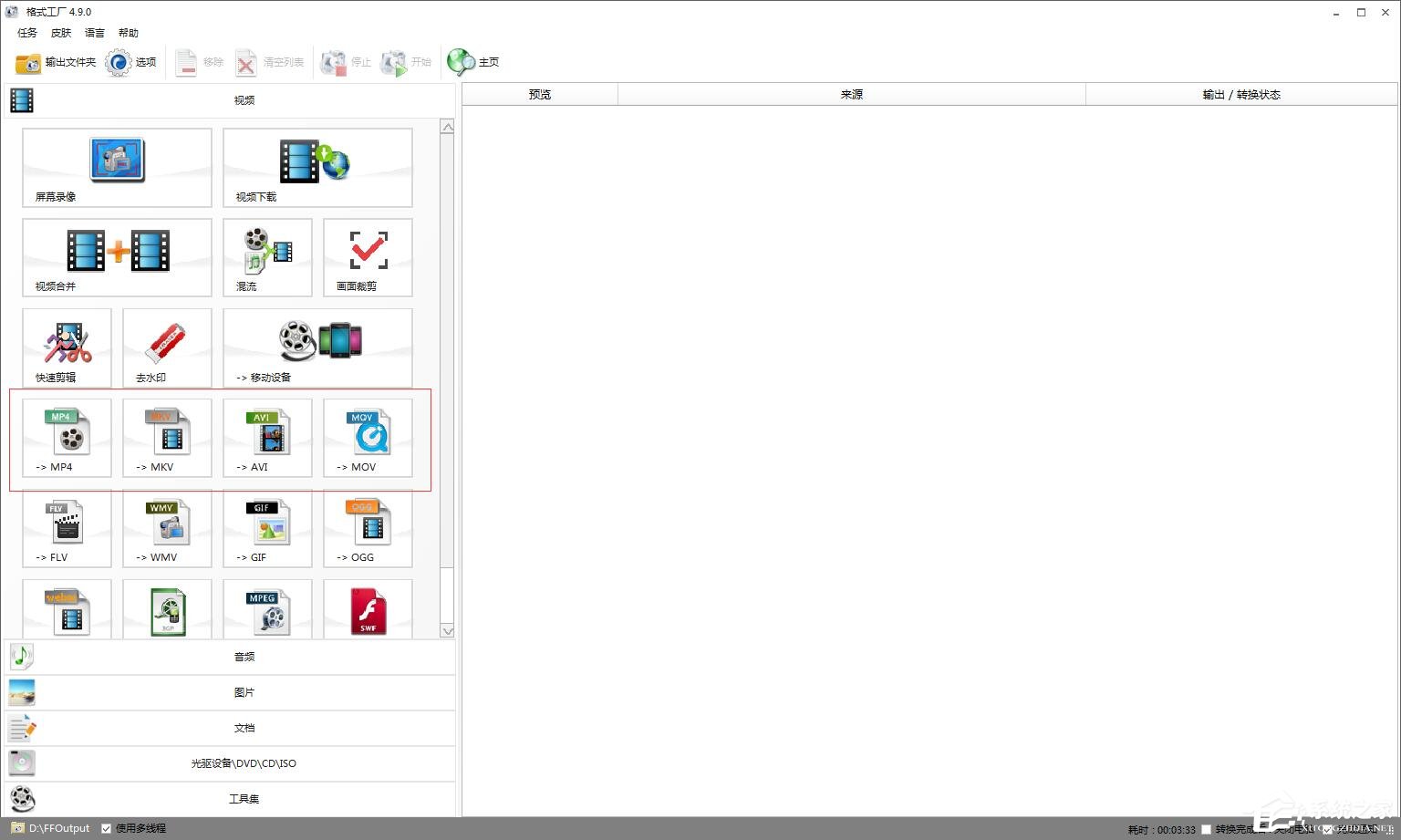
2、单击添加文件按钮,添加需要转换的视频文件。
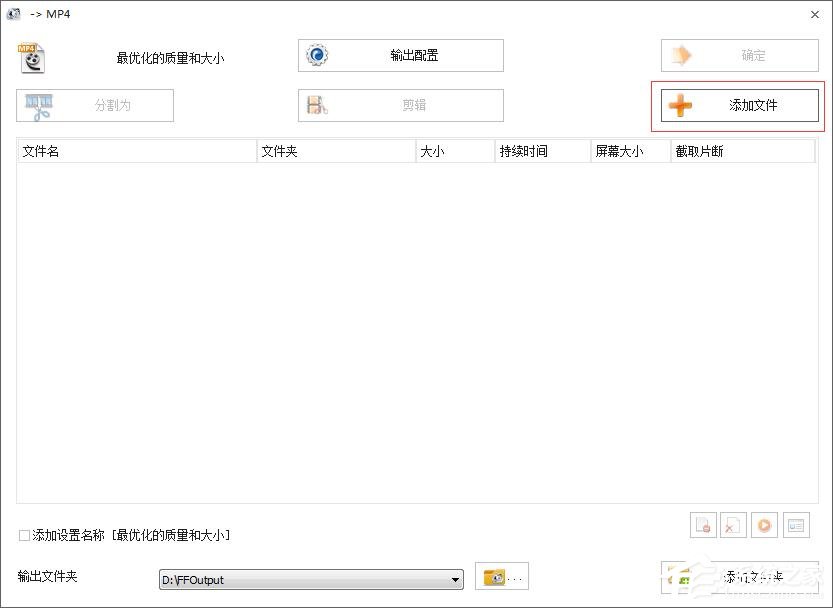
3、单击输出设置,这里就是要设置左右颠倒的地方。
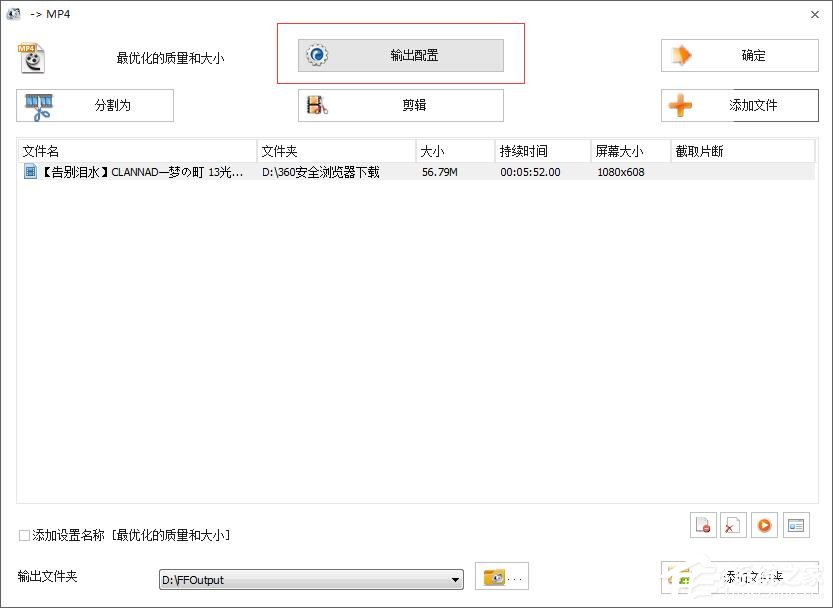
4、选择左右颠倒,单击下拉三角,选择是。
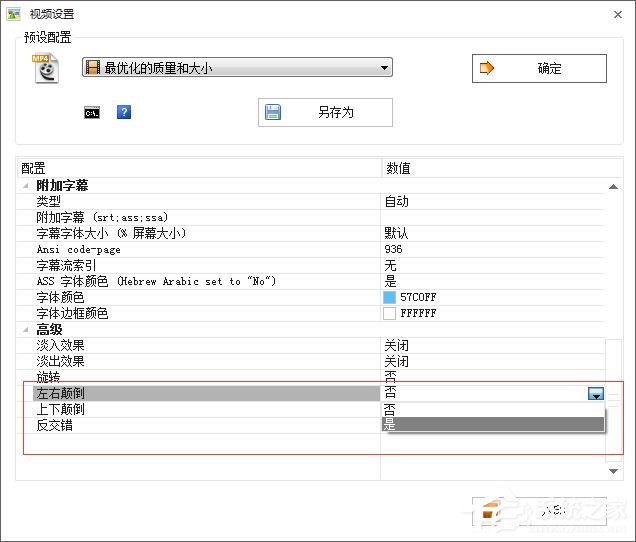
5、单击确定,关闭该对话框,再单击确定,再关闭一个对话框。
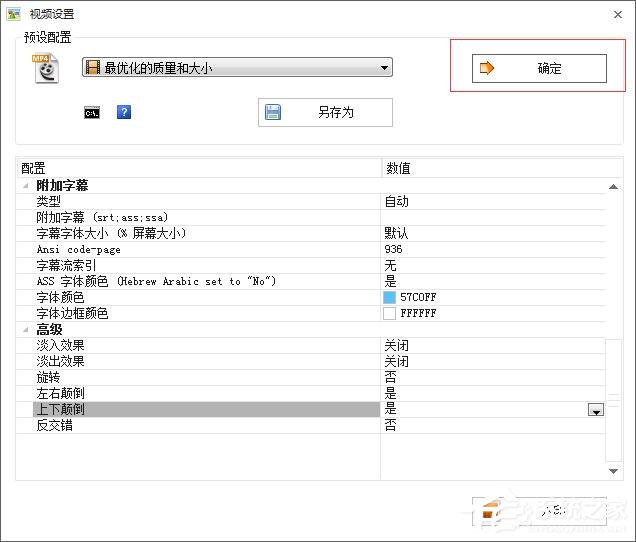
6、单击开始,开始转换视频。直到结束,这时候打开的视频就是左右颠倒了。视频上下颠倒的设置方法相类似。
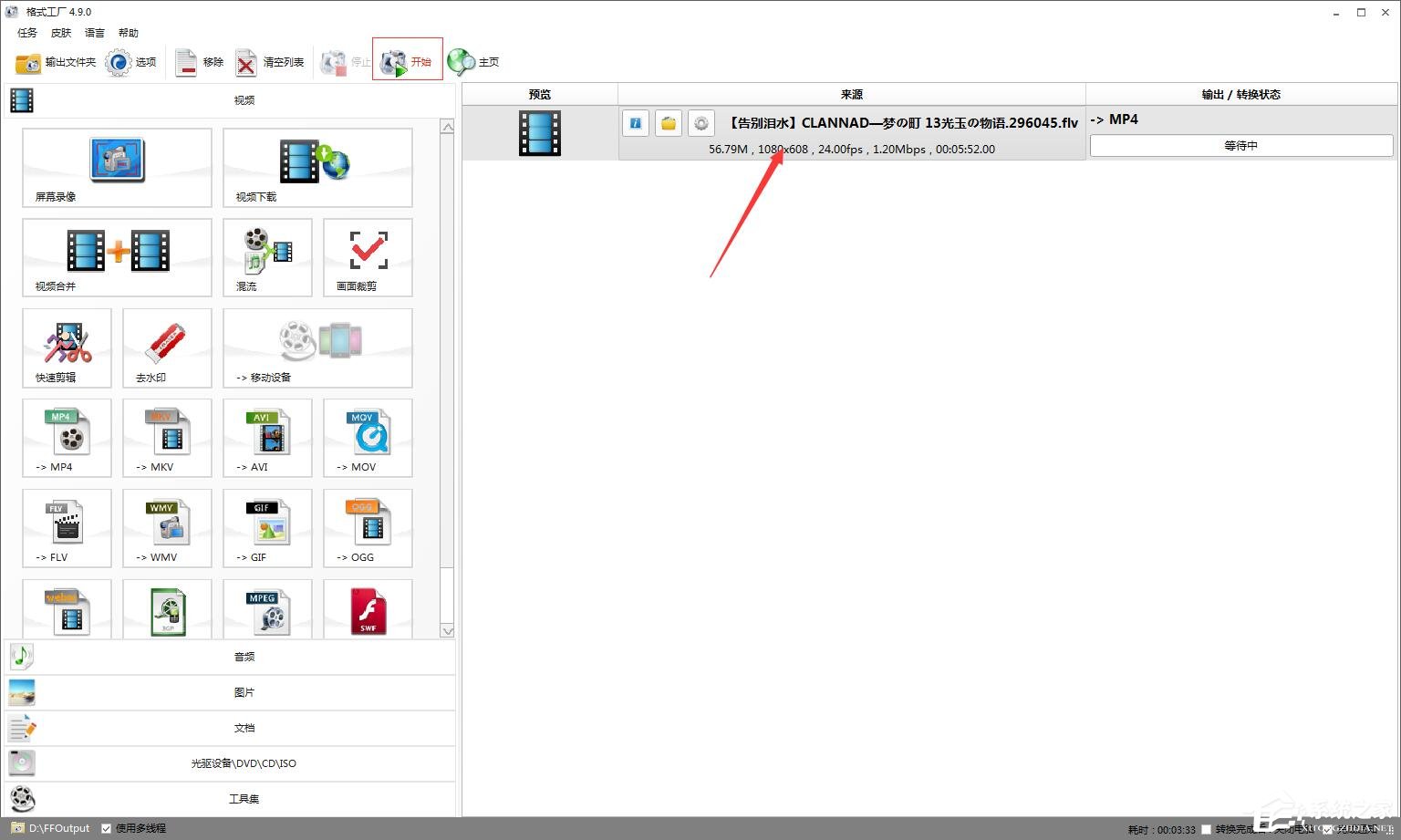
以上就是格式工厂转换视频方向的方法了,还不会用格式工厂转换视频方向的小伙伴可以参照上面的方法来操作,希望此教程能帮助到大家。




